Шаблоны и мастера для создания форм
- Следующее диалоговое окно (рис. 22.6) позволяет указать, где сохранять вводимые в форму данные.

Рис. 22.6. Диалоговое окно для указания того, где сохранять вводимые данныеУстановите одну из следующих опций:
- Сохранить результаты в виде веб-страницы (save results to a web page)
- Сохранить результаты в текстовый файл (save results to a text file)
- Использовать специальный сценарий CGI (use custom CGI script)
При выборе первой или второй опции введите имя Web-страницы или текстового файла, соответственно, в поле Введите базовое имя для файла результатов (Enter the base name of the results file).
- Ввод параметров завершен. Нажмите кнопку Готово (Finish). На экране появляется созданная с помощью мастера форма. Ее можно модифицировать, а затем использовать по назначению.
- Сохраните созданную страницу формы. Для этого нажмите кнопку Сохранить (Save) на стандартной панели инструментов и в открывшемся диалоговом окне Сохранить как (Save As) введите наименование страницы.
На рис. 22.7 показана форма, созданная с помощью рассмотренного нами мастера.
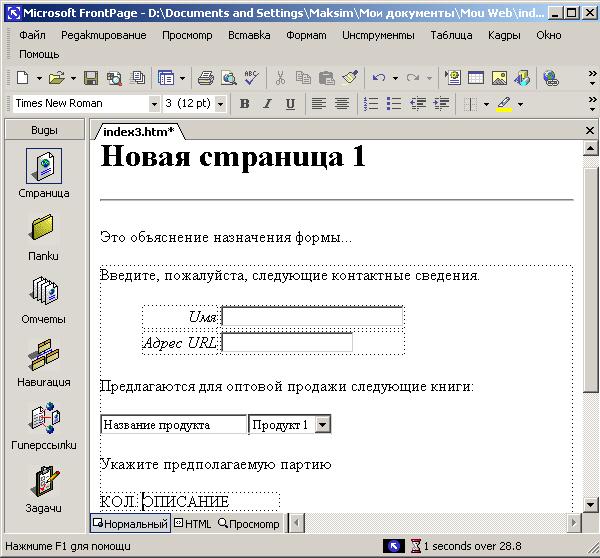
Рис. 22.7. Форма, созданная с помощью мастера
